修復 LinkedIn 出現問題錯誤
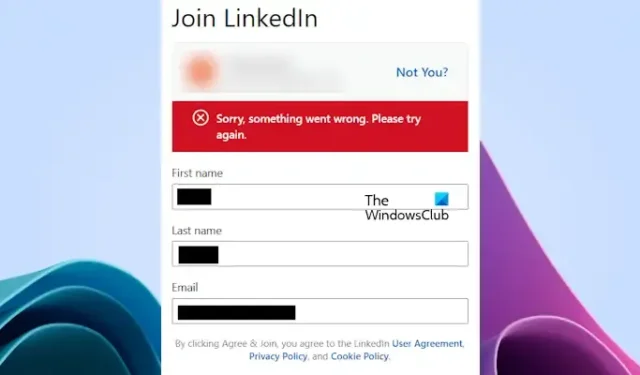
LinkedIn 是一個專為企業、新創公司和求職者設計的社群網站。它也是一個連結企業和求職者的平台。在本文中,我們將討論如何修復LikedIn中的「出現問題」錯誤。
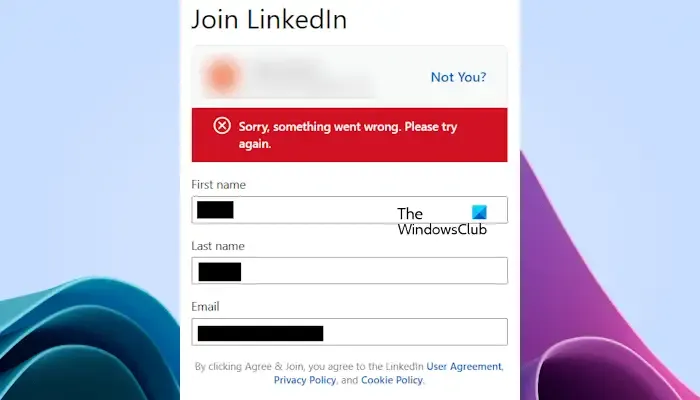
修復 LinkedIn 出現問題錯誤
使用以下建議來修復 LikedIn 中的「出現問題」錯誤。您可能會看到不同的錯誤訊息,例如:
- 抱歉,出了一些問題。請再試一次
- 出了點問題,重新整理頁面
- 出了點問題,我們現在無法發帖
- 上傳時出現問題
此錯誤發生在 LinkedIn 上的不同場景中,例如建立個人資料、發布履歷等。我們列出了一些解決方案,您可以嘗試修復這些 LinkedIn 錯誤。
- 使用隱身或私人模式
- 清除您的網頁瀏覽器快取和 cookie
- 檢查您的網頁瀏覽器的隱私設置
- 以支援的格式上傳您的履歷
- 暫時停用您的防毒軟體
- 重置瀏覽器並查看,或使用另一個瀏覽器
- 聯絡 LinkedIn 支援
在開始之前,請更新您的網頁瀏覽器。
1]使用隱身或私人模式
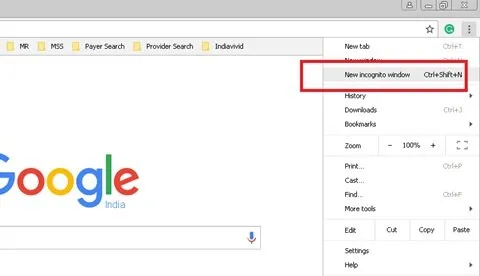
在網頁瀏覽器中以隱身或私人模式開啟您的 LinkedIn 帳戶,看看這次是否出現相同的錯誤訊息。此模式將停用網頁瀏覽器中所有已安裝的附加元件。如果在專用或隱身模式下未出現該錯誤,則該問題可能是由於快取損壞或擴充有問題而導致的。
2]清除您的網頁瀏覽器快取和cookie
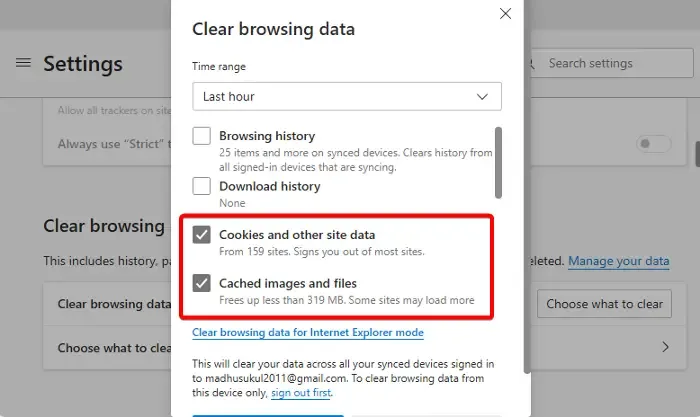
快取和 cookie 損壞可能會導致某些網站出現問題。我們建議您清除網頁瀏覽器快取和 cookie。
3]檢查您的網頁瀏覽器的隱私設置
您可以在網頁瀏覽器中加強您的隱私設置,以增強追蹤保護。預設情況下,大多數 Web 瀏覽器都會啟用平衡保護。在此設定下,網頁瀏覽器會阻止大多數追蹤器。但是,如果您擔心自己的隱私,可以將此設定變更為嚴格模式。
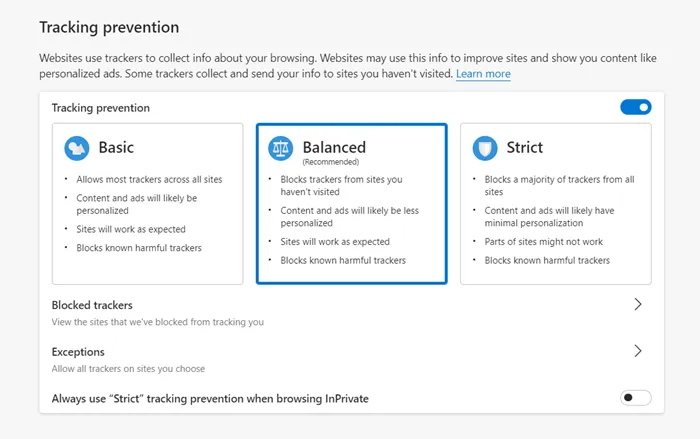
不建議將此設定保持為嚴格模式,因為它會阻止幾乎所有追蹤器和 cookie,從而導致某些網站崩潰。在您的網頁瀏覽器中檢查此追蹤預防設定。另外,請確保您已允許第三方 cookie。
4]以支援的格式上傳您的履歷
如果您在上傳履歷時收到此錯誤訊息,請確保履歷採用受支援的格式。嘗試以其他受支援的格式上傳履歷。您也可以嘗試透過網頁瀏覽器或智慧型手機透過 LinkedIn 應用程式上傳。
5]暫時停用您的防毒軟體
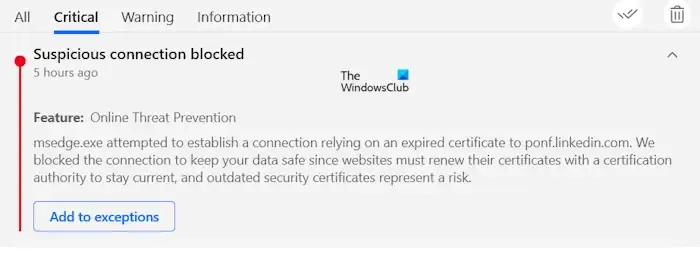
您的防毒軟體可能會導致 LinkedIn 出現此問題。如上所述,LinkedIn 上的此錯誤在不同情況下都會發生。我在 LinkedIn 上建立個人資料時也遇到了此錯誤。然而,就我而言,這是我的防毒軟體。我的防毒軟體阻止了我的瀏覽器嘗試與 LinkedIn 建立的連接,因此發生了錯誤(您可以查看上面的螢幕截圖)。
您可能就是這種情況。暫時停用防毒軟體,然後查看是否發生錯誤。
如果在停用防毒軟體後沒有出現錯誤,則必須將 LinkedIn 新增為防毒軟體中的受信任網站。
6]重置瀏覽器並查看,或使用另一個
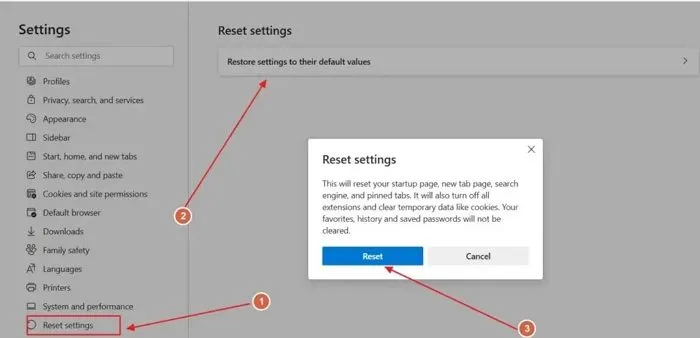
您也可以嘗試使用其他網頁瀏覽器。該問題可能與特定的 Web 瀏覽器有關。如果在其他網頁瀏覽器中沒有出現該錯誤,您可以重設先前的網頁瀏覽器。
不同的網頁瀏覽器可能有不同的名稱來執行重置。例如,在Chrome和Edge中,它稱為 Reset,而在Firefox中,它稱為 Refresh。
8]聯絡LinkedIn支援
如果錯誤仍然出現,則問題可能出在 LinkedIn 上。您可以聯絡 LinkedIn 尋求支援。
就是這樣。
為什麼 LinkedIn 總是說了點問題?
LinkedIn 不斷提示「出現問題」的原因可能有很多。不穩定的網路連線也可能導致此錯誤,或者您的防毒軟體可能會阻止您的網路瀏覽器建立與 LinkedIn 的連線。
如何清除我的 LinkedIn 快取?
如果您在智慧型手機上使用 LinkedIn 應用程序,則可以透過手機設定清除其快取。如果您在 PC 上的網頁瀏覽器中使用 LinkedIn,則可以清除快取和 cookie。但是,Chrome、Edge 和 Firefox 可以選擇清除特定網站的快取、Cookie 和網站資料。



發佈留言